Esempio: Per definire una relazione tra i simboli di parametro in una regione di ripetizione
Nel seguente esempio, è riportato un assieme contenente più parti. Un parametro unit_cost è definito per ogni parte dell'assieme. Utilizzando l'assieme viene creato un disegno, una tabella viene inserita nel disegno e una regione di ripetizione viene definita nella tabella. Quindi le relazioni vengono scritte nella regione di ripetizione.
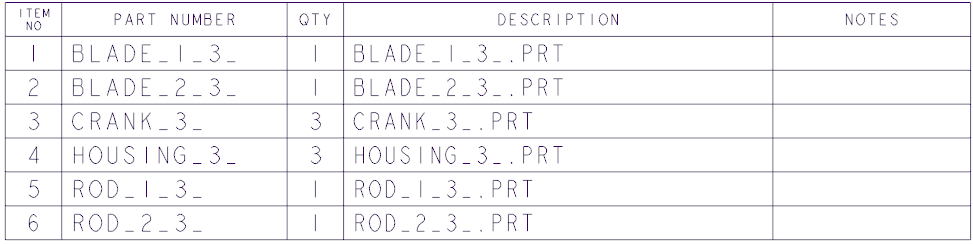
Workflow
1. Impostate la visualizzazione dell'albero del modello.
2. Aggiungete le colonne alla tabella.
3. Aggiungete una stringa del parametro di report.
4. Aggiungete una relazione della regione di ripetizione.
5. Inserite una funzione nella relazione.
Impostazione della visualizzazione dell'albero del modello
1. Aprite il disegno.
2. Nell'albero del modello, fate clic su  e selezionate Colonne albero (Tree Columns). Viene visualizzata la finestra di dialogo Colonne albero modello (Model Tree Columns).
e selezionate Colonne albero (Tree Columns). Viene visualizzata la finestra di dialogo Colonne albero modello (Model Tree Columns).
 e selezionate Colonne albero (Tree Columns). Viene visualizzata la finestra di dialogo Colonne albero modello (Model Tree Columns).
e selezionate Colonne albero (Tree Columns). Viene visualizzata la finestra di dialogo Colonne albero modello (Model Tree Columns).3. In Tipo (Type), selezionate Param model (Model Params).
4. Selezionate UNIT_COST, quindi fate clic su  . Il parametro desiderato viene spostato in Visualizzato (Displayed).
. Il parametro desiderato viene spostato in Visualizzato (Displayed).
 . Il parametro desiderato viene spostato in Visualizzato (Displayed).
. Il parametro desiderato viene spostato in Visualizzato (Displayed).5. > . La finestra di dialogo Colonne albero modello (Model Tree Columns) viene chiusa. Il costo unitario di ciascuna parte viene visualizzato nell'albero del modello.
Aggiunta di colonne alla tabella
1. Aggiungete una colonna alla tabella con la procedura descritta di seguito.
a. Nella scheda Tabella (Table) fate clic su  Aggiungi colonna (Add Column).
Aggiungi colonna (Add Column).
 Aggiungi colonna (Add Column).
Aggiungi colonna (Add Column).b. Selezionate l'angolo sinistro della cella della tabella contenente il testo NOTES. Una colonna viene inserita alla sinistra della cella selezionata.
c. Fate clic con il pulsante centrale del mouse per completare l'operazione.
d. Fate clic sulla riga dell'intestazione della colonna appena aggiunta e selezionate  . Viene visualizzata la finestra di dialogo Proprietà nota (Note Properties).
. Viene visualizzata la finestra di dialogo Proprietà nota (Note Properties).
 . Viene visualizzata la finestra di dialogo Proprietà nota (Note Properties).
. Viene visualizzata la finestra di dialogo Proprietà nota (Note Properties).e. Nella casella Testo (Text), digitate UNIT COST e fate clic su OK. Un titolo per l'intestazione viene aggiunto alla colonna.
2. Aggiungete un'altra colonna con il titolo di intestazione TOTAL COST nello stesso modo.

Aggiunta di una stringa del parametro di report
1. Aggiungete i simboli report nella colonna UNIT COST con la procedura riportata di seguito.
a. Nella colonna UNIT COST, fate clic sulla prima riga della regione di ripetizione e selezionate  . Viene visualizzata la finestra di dialogo Proprietà nota (Note Properties).
. Viene visualizzata la finestra di dialogo Proprietà nota (Note Properties).
 . Viene visualizzata la finestra di dialogo Proprietà nota (Note Properties).
. Viene visualizzata la finestra di dialogo Proprietà nota (Note Properties).b. Fate clic su Simbolo report (Report Symbol). Viene visualizzata la finestra di dialogo Simbolo report (Report Symbol).
c. Fate clic su > > . Viene visualizzata una casella di testo.
d. Nella casella, digitate unit_cost e fate clic su  .
.
 .
.e. Fate clic su OK. La finestra di dialogo Proprietà nota (Note Properties) viene chiusa. La stringa del parametro di report asm.mbr.unit_cost viene aggiunta.
2. Fate clic su > . La colonna UNIT COST viene completata con il costo unitario di ciascun pezzo come definito nell'assieme.

I costi unitari delle parti che vengono visualizzati nell'albero del modello sono uguali a quelli inseriti nella tabella. |
Aggiunta di una relazione della regione di ripetizione
1. Aggiungete un simbolo report nella colonna TOTAL COST con la procedura riportata di seguito.
a. Nella colonna TOTAL COST, fate clic sulla prima riga della regione di ripetizione e selezionate  . Viene visualizzata la finestra di dialogo Proprietà nota (Note Properties).
. Viene visualizzata la finestra di dialogo Proprietà nota (Note Properties).
 . Viene visualizzata la finestra di dialogo Proprietà nota (Note Properties).
. Viene visualizzata la finestra di dialogo Proprietà nota (Note Properties).b. Fate clic su Simbolo report (Report Symbol). Viene visualizzata la finestra di dialogo Simbolo report (Report Symbol).
c. Fate clic su > > . Viene visualizzata una casella di testo.
d. Nella casella, digitate total_cost e fate clic su  .
.
 .
.e. Fate clic su OK. La finestra di dialogo Proprietà nota (Note Properties) viene chiusa. La stringa del parametro di report rpt.rel.total_cost viene aggiunta.
2. Fate clic su  Regione di ripetizione (Repeat Region). In Gestione menu (Menu Manager) viene visualizzato il menu REGION TABEL (TBL REGIONS).
Regione di ripetizione (Repeat Region). In Gestione menu (Menu Manager) viene visualizzato il menu REGION TABEL (TBL REGIONS).
 Regione di ripetizione (Repeat Region). In Gestione menu (Menu Manager) viene visualizzato il menu REGION TABEL (TBL REGIONS).
Regione di ripetizione (Repeat Region). In Gestione menu (Menu Manager) viene visualizzato il menu REGION TABEL (TBL REGIONS).3. Fate clic su Relazioni (Relations) e selezionate la regione di ripetizione. Viene visualizzata la finestra di dialogo Relazioni (Relations).
Il parametro aggiunto total_cost viene visualizzato nella finestra di dialogo Relazioni (Relations) in Parametri locali (Local Parameters). |
4. Scrivete una relazione della regione di ripetizione come riportato di seguito.
a. Fate clic con il pulsante destro del mouse nella nella contenente il nome del parametro TOTAL_COST e selezionate Inserisci nelle relazioni (Insert to Relations). Il parametro TOTAL_COST viene aggiunto in Relazioni (Relations).
b. In Relazioni (Relations), modificate l'espressione come riportato di seguito.
TOTAL_COST=RPT_QTY*ASM_MBR_UNIT_COST
Potete aggiungere singoli parametri utilizzando l'opzione Inserisci nelle relazioni (Insert to Relations) oppure digitando le stringhe di parametro. Potete aggiungere gli operatori matematici (come +, -, * e /) dalla sinistra della casella Relazioni (Relations) oppure digitarli. |
c. Fate clic su  . Viene visualizzata la casella di messaggio Verifica relazioni (Verify Relations).
. Viene visualizzata la casella di messaggio Verifica relazioni (Verify Relations).
 . Viene visualizzata la casella di messaggio Verifica relazioni (Verify Relations).
. Viene visualizzata la casella di messaggio Verifica relazioni (Verify Relations).d. Fate clic su OK. La casella di messaggio Verifica relazioni (Verify Relations) viene chiusa.
5. Fate clic su OK. Viene chiusa la finestra di dialogo Relazioni (Relations).
6. Fate clic su Fine (Done). Il menu Gestione menu (Menu Manager) viene chiuso.
7. Fate clic su  Aggiorna tabelle (Update Tables). La colonna TOTAL COST viene completata con il costo totale di ciascun pezzo come definito nella relazione.
Aggiorna tabelle (Update Tables). La colonna TOTAL COST viene completata con il costo totale di ciascun pezzo come definito nella relazione.
 Aggiorna tabelle (Update Tables). La colonna TOTAL COST viene completata con il costo totale di ciascun pezzo come definito nella relazione.
Aggiorna tabelle (Update Tables). La colonna TOTAL COST viene completata con il costo totale di ciascun pezzo come definito nella relazione.
Inserimento di una funzione nella relazione
1. Fate clic su  Regione di ripetizione (Repeat Region). In Gestione menu (Menu Manager) viene visualizzato il menu REGION TABEL (TBL REGIONS).
Regione di ripetizione (Repeat Region). In Gestione menu (Menu Manager) viene visualizzato il menu REGION TABEL (TBL REGIONS).
 Regione di ripetizione (Repeat Region). In Gestione menu (Menu Manager) viene visualizzato il menu REGION TABEL (TBL REGIONS).
Regione di ripetizione (Repeat Region). In Gestione menu (Menu Manager) viene visualizzato il menu REGION TABEL (TBL REGIONS).2. Fate clic su Relazioni (Relations) e selezionate la regione di ripetizione. Viene visualizzata la finestra di dialogo Relazioni (Relations).
3. Nella casella Relazioni (Relations), modificate la relazione come riportato di seguito.
IF RPT_QTY<2
TOTAL_COST=RPT_QTY*ASM_MBR_UNIT_COST
ELSE
TOTAL_COST=RPT_QTY*ASM_MBR_UNIT_COST/2
ENDIF
TOTAL_COST=RPT_QTY*ASM_MBR_UNIT_COST
ELSE
TOTAL_COST=RPT_QTY*ASM_MBR_UNIT_COST/2
ENDIF
Potete anche aggiungere le funzioni utilizzando la finestra di dialogo Inserisci funzione (Insert Function). Fate clic su > per aprire la finestra di dialogo Inserisci funzione (Insert Function). |
4. Fate clic su  . Viene visualizzata la casella di messaggio Verifica relazioni (Verify Relations).
. Viene visualizzata la casella di messaggio Verifica relazioni (Verify Relations).
 . Viene visualizzata la casella di messaggio Verifica relazioni (Verify Relations).
. Viene visualizzata la casella di messaggio Verifica relazioni (Verify Relations).5. Fate clic su OK. La casella di messaggio Verifica relazioni (Verify Relations) viene chiusa.
6. Fate clic su OK. Viene chiusa la finestra di dialogo Relazioni (Relations).
7. Fate clic su Fine (Done). Il menu Gestione menu (Menu Manager) viene chiuso.
8. Fate clic su  Aggiorna tabelle (Update Tables). La colonna TOTAL COST viene completata con il costo totale di ciascun pezzo come definito nella relazione.
Aggiorna tabelle (Update Tables). La colonna TOTAL COST viene completata con il costo totale di ciascun pezzo come definito nella relazione.
 Aggiorna tabelle (Update Tables). La colonna TOTAL COST viene completata con il costo totale di ciascun pezzo come definito nella relazione.
Aggiorna tabelle (Update Tables). La colonna TOTAL COST viene completata con il costo totale di ciascun pezzo come definito nella relazione.